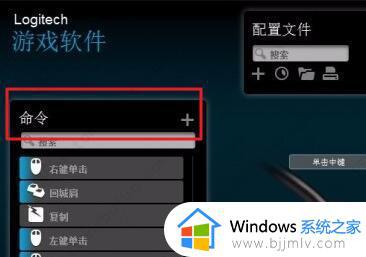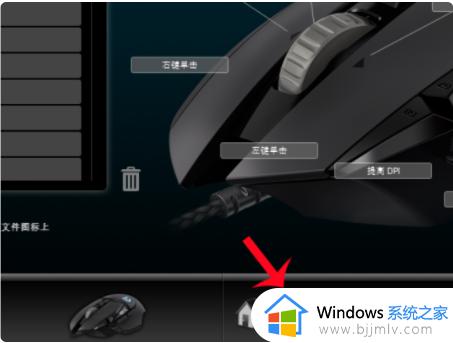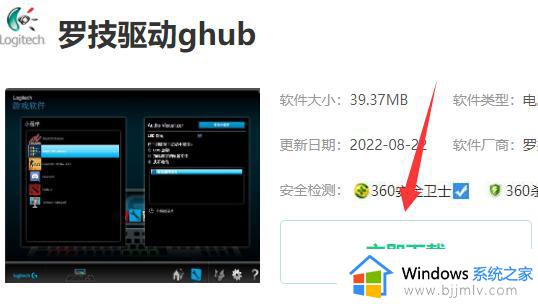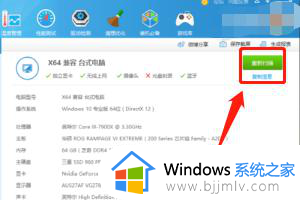罗技g302怎么调鼠标宏 罗技g302怎么设置鼠标宏
更新时间:2022-12-22 13:35:03作者:runxin
很多喜欢玩游戏的用户对于电脑的输入设备很是在意,因此面对市面上众多品牌的鼠标设备,就选择入手自带有鼠标宏功能的罗技g302鼠标来操作,然而却不懂得罗技g302鼠标宏的设备,对此罗技g302怎么设置鼠标宏呢?下面小编就来告诉大家罗技g302调鼠标宏教程。
具体方法:
1.打开罗技的鼠标宏设置软件。

2.点击右下角,板载内存进行设置。
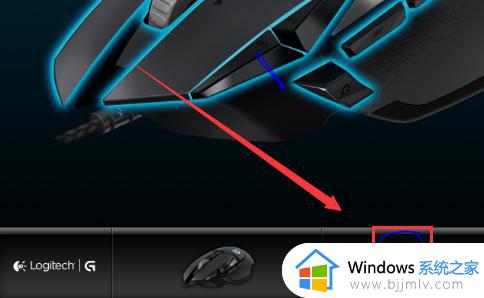
3.进入设置以后可以看到各种设置。

4.右下角是更改鼠标的dpi,更改这个选项最直观的感受就是鼠标指针的移动速度会改变。
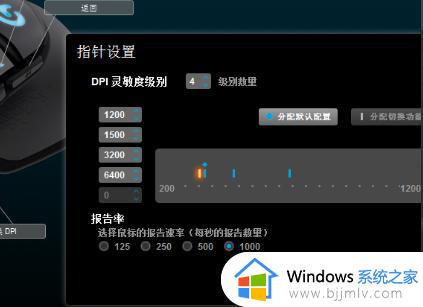
5.点击图中个个鼠标的按键,即可设置鼠标上的功能。
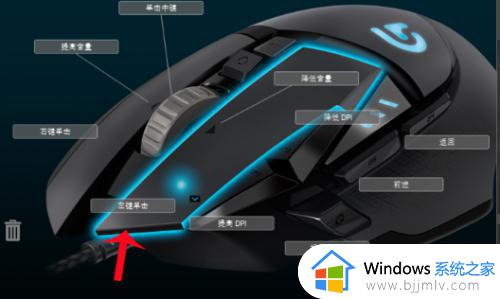
以上就是小编给大家分享的一篇罗技g302调鼠标宏教程了,如果有不了解的用户就可以按照小编的方法来进行操作了,相信是可以帮助到一些新用户的。